Удаление пользователей
пользователя на сервер Ubuntu? Оказывается, есть два разных способа выполнить эту задачу —useraddи adduser. Оба являются хорошими способами создания новых пользователей для вашего сервера. В этой статье мы рассмотрим оба метода, а также то, как добавлять пользователей в группы, настраивать sudo и даже удалять пользователей!
Примечание. В этой статье мы будем использовать maketecheasier в качестве пользователя. Когда вы это настроите, обязательно измените его на свое собственное имя пользователя. Кроме того, метод, указанный ниже, будет работать в любом дистрибутиве Linux. Ubuntu используется только в качестве примера.
Создание нового пользователя с помощью useradd
Создать нового пользователя с помощью команды useraddможно очень легко и имеет множество различных переключателей и флагов для настройки пользователя определенным образом. Например, если вы хотите создать пользователя без домашнего каталога или чего-либо еще, вы должны создать его следующим образом.
useradd maketecheasier
Contents
Создание нового пользователя с помощью useradd
ра-домашней-папки-сервера-ubuntu">Однако, если вы хотите, чтобы для вашего пользователя был настроен домашний каталог и добавлен в определенные нужные вам группы, вам нужно будет сделать что-то вроде этого:
useradd -m -g users -G sudo -s /bin/bash maketecheasier
Команда useradd — это собственный инструмент, включенный в Linux. Это мощная и, конечно, не такая удобная для пользователя команда adduser. Однако, когда вы создаете пользователя на сервере Ubuntu, мощность часто важнее, чем удобство использования.
Создание нового пользователя с помощью adduser
Использование adduserдля настройки пользователя может быть полезным, особенно для пользователей, которым нужно что-то более удобное. Причина этого в том, что когда вы создаете пользователя с помощью этой команды, создателю часто предлагается настроить базовую информацию и указать определенные вещи во время его создания. В отличие от useradd.
В терминале введите следующее:
sudo adduser maketecheasier
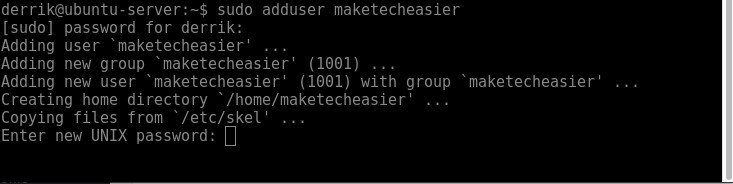
Когда вы создаете пользователя с помощью этой команды, вы можете заполнить такие данные, как информация профиля, номер телефона, имя и фамилия, а также множество других полезных фрагментов личной информации.
Добавление пользователей в группы
Добавление пользователей в группу — это важная часть контроля над тем, что ваши пользователи могут делать с системой. Если вы хотите добавить пользователя в определенную группу, вам необходимо сначала выяснить, какие группы есть в системе. Это можно сделать в терминале одной или двумя командами.
Если вы
Создание нового пользователя с помощью adduser
следующую команду:cut -d: -f1 /etc/group | more
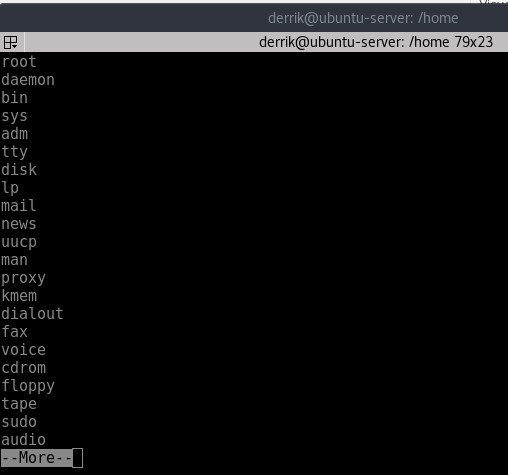
Примечание. вы также можете создать новую группу с помощью groupadd groupname.
При этом будет распечатан список каждой группы в системе. Отсюда вы сможете точно решить, в какие группы необходимо добавить вашего пользователя. Хотите выяснить, в какие группы уже добавлен текущий пользователь? Попробуйте группы в терминале.
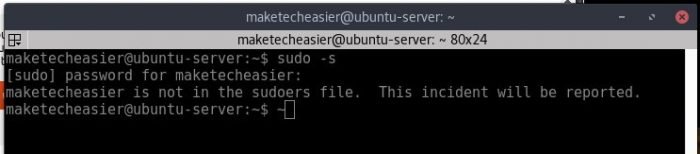
Добавить пользователя в группу легко, если вы знаете название группы. В этом примере мы покажем вам, как добавить пользователя в группу sudo, чтобы ваш вновь созданный пользователь мог выполнять команды sudo.
Введите следующую команду, чтобы добавить пользователя в группу sudoer:
Примечание. вам, вероятно, следует запустить эту команду от имени пользователя root или от имени другого пользователя, который может использовать sudo.
usermod -a -G sudo maketecheasier
УдалДобавление пользователей в группы
удалить только что созданного пользователя или просто пользователя на сервере Ubuntu, от которого вы хотите избавиться, вот как это сделать.
В терминале введите:
sudo userdel maketecheasier
Это приведет к удалению вашего пользователя. Если вы хотите также удалить домашний каталог пользователя, вам нужно добавить переключатель -rв конец команды. Вам также следует рассмотреть возможность добавления -f, чтобы принудительно удалять файлы в случае, если каталоги отказываются удаляться.
Заключение
Когда дело доходит до этого, единственная реальная разница между useradd и adduser — это их реализация. В конце концов, в одном вы заполняете всю информацию в командной строке, а в другом вы используете разные флаги и переключатели, чтобы убедиться, что ваш пользователь настроен так, как вы хотите. Оба отлично подходят для той цели использования, для которой они были созданы.
Что вы предпочитаете использовать: adduser или useradd? Дайте нам знать ниже!
Изображение предоставлено: Серверная комната


